2025-04-30 16:20:33 • Abgelegt unter: Google Docs • Bewährte Lösungen
Die Seitenausrichtung ist eine wichtige Einstellung, die bei offiziellen Dokumenten beachtet werden muss. Abgesehen vom Inhalt, der zusammengestellt und entwickelt wird, sind die Büros sehr daran interessiert, das Format des Dokuments beizubehalten, damit es ansehnlich und präsentabel aussieht. Es kann vorkommen, dass Sie bei der Entwicklung eines Textverarbeitungsdokuments eine Tabelle mit mehreren Spalten auf einer Seite anpassen müssen. Unter diesen Umständen können Sie verschiedene Anpassungsmöglichkeiten nach Ihrem Ermessen in Betracht ziehen. Dieser Artikel nutzt eine beeindruckende Plattform, nämlich Google Docs und erörtert, wie Sie Seiten in Google Docs für eine effektive Anpassung drehen können.
Wie man eine Seite in Google Docs dreht
Auf die Frage, wie Sie eine Seite in Google Docs drehen können, liegt die Antwort in einer sehr einfachen Änderung der Seitenausrichtung. Google Docs, eine produktive Textverarbeitungsplattform, ähnelt sehr dem, was wir von Microsoft Word kennen. Wenn Sie wissen möchten, wie Sie eine Seite in Google Docs drehen können, müssen Sie eine Reihe von einfachen Richtlinien befolgen, um dies perfekt auszuführen.
Schritt 1. Importieren Sie die Datei
Sie müssen im Browser auf Google Docs zugreifen und ein neues Dokument erstellen oder eine bestehende Datei importieren, die sich auf Ihrem Desktop oder in Google Drive befindet.
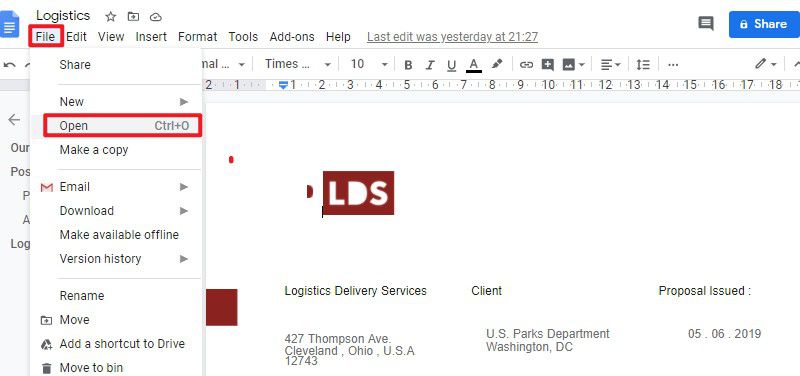
Schritt 2. Zugriff auf die Option "Seite einrichten"
Um die Ausrichtung des Dokuments zu verwalten, müssen Sie zur "Datei" Registerkarte navigieren und dort auf die Option "Seite einrichten" im Dropdown-Menü tippen.

Schritt 3. Seiten drehen
Es öffnet sich ein neues Dialogfeld, in dem Sie die Seitenausrichtung durch Tippen auf "Hochformat" oder "Querformat" anpassen können. Wenn Sie die Ausrichtung des gesamten Dokuments ändern möchten, können Sie die Option "Als Standard festlegen" aktivieren, bevor Sie auf "OK" tippen, um die Änderungen auf das gesamte Dokument anzuwenden. So lernen Sie erfolgreich einen Mechanismus kennen, wie Sie Blätter in Google Docs drehen können.
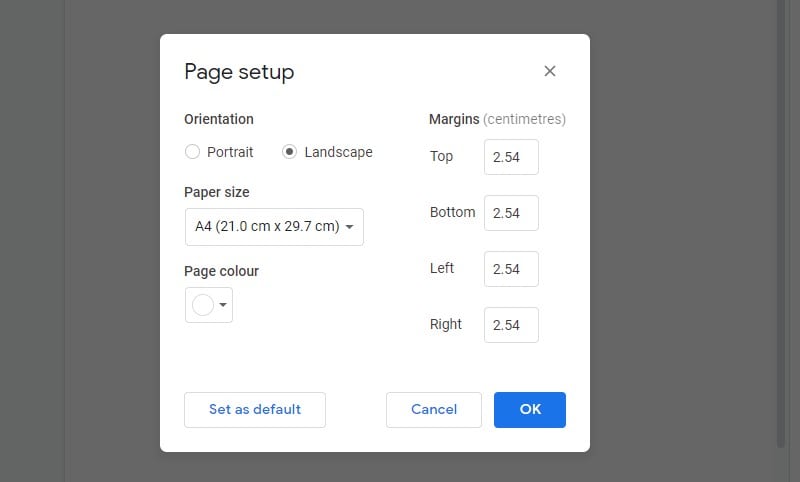
Die beste PDF-Software
Das PDF-Dateiformat hat seine Bedeutung als Standard für den Dateiaustausch für offizielle Zwecke entwickelt. Wenn es um die Verwaltung und Bearbeitung von PDF-Dateien geht, ist es ziemlich anstrengend, diese Aufgaben ohne einen geeigneten PDF-Dateieditor auszuführen. Es gibt viele PDF-Editoren, die Sie auf dem Markt finden können, aber es gibt mehrere Aspekte, die bei der Auswahl eines Editors zu berücksichtigen sind. Für solche Fälle möchten wir Ihnen in diesem Artikel einen Leitfaden für einen leistungsstarken PDF-Editor an die Hand geben, Wondershare PDFelement - PDF Editor.
 G2-Wertung: 4.5/5 |
G2-Wertung: 4.5/5 |  100 % Sicher |
100 % Sicher |Das Tool bietet ein hochmodernes System und Tools mit einer effizienten Benutzeroberfläche, die die Bearbeitung von PDF-Dateien erheblich erleichtert. Dabei geht es nicht nur um die Bearbeitung, sondern auch um die Konvertierung von Dateien mit Qualitätsgarantie in einer neuen Version. Darüber hinaus bietet dieser Editor eine sehr enthusiastische Vielfalt bei der Verwaltung von PDFs, indem er Ihnen die Möglichkeit bietet, verschiedene PDF-Dateien zu überprüfen und zu kommentieren.
Mit PDFelement können Sie auch verschiedene Dokumente als offizielle Verpflichtung unterzeichnen und sogar ausfüllbare Formulare entwerfen, die über die Plattform verwaltet werden können. Sicherheit ist ein weiterer Aspekt, der in PDF-Dateien bei PDFelement konfiguriert wird. Das Tool bietet eine passwortgeschützte und sichere Umgebung, die den Benutzern hilft, ihre Daten vor illegalem Zugriff zu schützen.
Wie man Seiten in PDF mit PDFelement dreht
Wenn Sie die Anleitung zum Drehen von Seiten in Google Docs verstehen, ist es auch wichtig, den Mechanismus zu verstehen, der das Drehen von Seiten in PDFelement beinhaltet. Eine einfache Anleitung zum Drehen von Seiten in PDF-Dateien mit PDFelement finden Sie in dieser Schritt-für-Schritt-Anleitung unten.
 G2-Wertung: 4.5/5 |
G2-Wertung: 4.5/5 |  100 % Sicher |
100 % Sicher |Schritt 1. Importieren Sie die PDF-Datei
Nachdem Sie "PDFelement Pro" erfolgreich heruntergeladen und auf Ihrem Desktop installiert haben, müssen Sie die Software starten und auf dem Startbildschirm auf "Datei öffnen" tippen, um die Dateien vom Desktop zu importieren.

Schritt 2. PDF nach Thumbnail drehen
Klicken Sie auf das "Thumbnail" Symbol auf der linken Seite des Fensters. Klicken Sie mit der rechten Maustaste darauf und wählen Sie "Seiten drehen", gefolgt von der Auswahl der Ausrichtung.
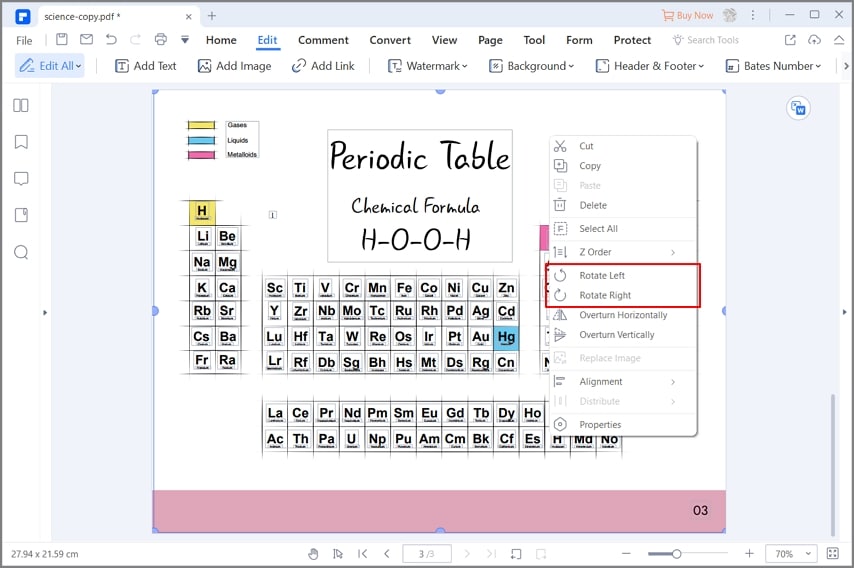
Schritt 3. Mehrere Seiten drehen
Wenn Sie die Ausrichtung des gesamten Dokuments ändern möchten, wechseln Sie in die "Thumbnail-Ansicht" und halten Sie die Tastenkombination "Strg+Umschalt" gedrückt, während Sie den Schieberegler über die Seiten bewegen, um mehrere Seiten auszuwählen. Klicken Sie mit der rechten Maustaste und tippen Sie auf "Seiten drehen", um die Richtung aus dem Popup-Fenster auszuwählen, das auf dem Bildschirm erscheint.
 G2-Wertung: 4.5/5 |
G2-Wertung: 4.5/5 |  100 % Sicher |
100 % Sicher |
Kostenlos Downloaden oder PDFelement kaufen jetzt sofort!
Kostenlos Downloaden oder PDFelement kaufen jetzt sofort!
PDFelement kaufen jetzt sofort!
PDFelement kaufen jetzt sofort!




Noah Hofer
staff Editor